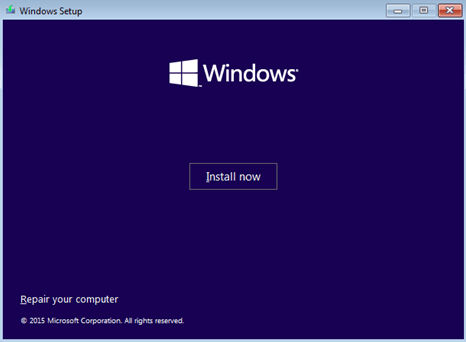Para varios problemas de PC, recomendamos esta herramienta .
Este software reparará errores comunes del ordenador, le protegerá de la pérdida de archivos, malware, fallos de hardware y optimizará su PC para obtener el máximo rendimiento. Solucione problemas de PC ahora en 3 sencillos pasos:
- Descargue esta herramienta de reparación de PC con la calificación “Excelente” en TrustPilot.com.
- Haga clic en “Iniciar escaneo” para buscar problemas de Windows que puedan estar causando problemas en el equipo.
- Haga clic en “Reparar todo” para solucionar problemas con tecnologías patentadas (Descuento exclusivo para nuestros lectores).
Windows 10 es una gran actualización de Windows 8, no sólo porque es gratuito, sino también porque corrige muchas de las malas decisiones de diseño que se tomaron con Windows 8. Sin embargo, su instalación no es tan sencilla, sobre todo porque la única forma de obtenerlo de forma gratuita es a través de una actualización. Hoy vamos a instalar Windows 10 en una unidad SSD, desde cero.
Pero antes de empezar, esto es lo que necesitas saber: Las SSD son realmente rápidas, pero también tienen una vida útil limitada – esta vida útil depende de cuánto escriba en dichas SSD. Lo que esto significa es que si reduce la cantidad de escrituras que le escribe a la SSD, su SSD durará más tiempo. Una de las cosas que hace mucha reescritura es desfragmentar.
El desfragmento es un proceso hecho para discos duros – ayuda a reducir el tiempo que toma encontrar datos aleatorios en los discos giratorios de un disco duro; porque los discos duros tienen que encontrar datos aleatorios moviendo físicamente la cabeza de lectura dentro del disco duro… En las unidades SSD, sin embargo, desfragmentar el disco podría significar, en el peor de los casos, quitarle un mes de vida a su SSD, también es completamente innecesario porque las unidades SSD no tienen partes físicas que necesiten moverse y, por lo tanto, no necesitan ser desfragmentadas, ya que los datos se leen simplemente comprobando si una celda está configurada en 1 o 0
.
Ya hemos tratado temas relacionados con las SSD para Windows 10 en el pasado, como la reparación del tiempo de arranque lento en Windows 10 en las SSD e incluso sobre el traslado de Windows 8.1 a las SSD o el traslado de Windows 10 en las SSD sin necesidad de reinstalarlas.
Ahora que lo hemos eliminado, podemos ir directamente al grano y empezar a instalar Windows. Esto no es muy difícil en absoluto – todo lo que necesita es la configuración de Windows 10. Si ya tiene los archivos correctos de Windows 10 descargados y ha creado un DVD de inicio o una memoria USB, puede pasar al paso 4; de lo contrario, siga los pasos exactamente como se indica.
- Haga clic aquí y obtenga la herramienta de creación de medios de Microsoft para Windows 10. Esto hará que el proceso de creación de un disco de arranque o una memoria USB sea perfecto.
- Una vez que tenga la Herramienta de creación de medios en funcionamiento, le preguntará qué desea hacer con ella – debe seleccionar “Crear medios de instalación para otro PC” aquí.
- Ahora seleccione la versión apropiada de Windows que desea instalar y deje que la Media Creation Tool la descargue, y cree un dispositivo de inicio.
- Una vez que tenga el DVD de arranque o la memoria USB, reinicie su PC y arranque en la unidad USB o en el DVD.
- A partir de aquí, sólo tiene que seguir las instrucciones en pantalla – la instalación de Windows en sí no es muy difícil, pero son las cosas que tiene que hacer antes y después de la instalación las que necesitan preparación.
- Durante la instalación, es posible que le pida que introduzca su clave de producto de Windows – aquí es donde puede poner su clave de Windows 7 / 8 / 8.1 y se actualizará automáticamente a una licencia de Windows 10.
- Una vez completada la configuración, debería reiniciar automáticamente su PC, pero recuerde que esta vez no debe arrancar desde el dispositivo de arranque.
Y voilà! Ahora tiene una copia de trabajo completa de Windows 10 ejecutándose en su SSD – no una actualización, sino una instalación completa. No obstante, recuerde desactivar la desfragmentación programada en la SSD, ya que es muy importante para la salud de su SSD.
Las unidades SSD no son muy asequibles, pero la relación precio/almacenamiento ha ido bajando constantemente en los últimos años. La instalación de Windows 10 en una unidad SSD no es muy diferente de la instalación en un disco duro, pero debe tomar algunas precauciones para no dañar la unidad SSD con el tiempo, teniendo en cuenta lo cara que es.
Videos recomendadosActivado por AnyClipHow para habilitar una resolución más alta en su reproductor de vídeo MonitorVideo se está cargando.Play VideoPlayUnmuteCurrent Time0:00/Duration2:38Loaded: 0%Stream TypeLIVESeek to live, currently playing liveLIVERemaining Time-2:38Playback Rate1xChapters
- Chapters
Descripciones
- descripciones off, selected
Captions
- captions settings, opens captions settings dialog
- captions off, selected
TextoBlancoNegroNegroVerdeAzulAmarilloMagentaCyanTransparenciaOpacaSemi-TransparenteFondoColorNegroBlancoRojoVerdeAzulAmarilloMagentaCyanTransparenciaOpacaSemi-TransparenteTransparenteVentanaColorNegroBlancoRojoVerdeAzulAmarilloAzulAmarilloMagentaCyanTransparenteTransparenteTransparenteSemiTransparenteOpacoTamaño de la fuente50%75%100%125%150%175%200%300%400%Text Edge StyleNoneReaisedDepressedUniform<option value="dropshadow" aria-labelledby="ac-lre-vjs_component_465 ac-lre-vjs_component_component_465-Drops